人口普查还能这样看?地图可视化属实是把人口普查整明白了
你觉得数据可视化里哪款最酷炫?大家的答案可能不尽相同,但小编还是要投地图可视化一票。另外,你知道哪些工具能实现地图可视化吗?Matlab、Python、Echarts等工具都能实现,但实现的难度不一。很多工具在实现地图可视化时,过程过于繁琐且最终的效果不佳。今天,小编就来带大家避避雷,推荐一款好用又好看的工具给大家,让大家轻松制作出酷炫的地图可视化报表。
地图可视化是什么?
先来一起了解一下什么是地图可视化吧!
地图可视化,顾名思义就是一改传统方式,将与地域有关的数据字段以地图的方式进行展示,以此来展现数据的规律和趋势。
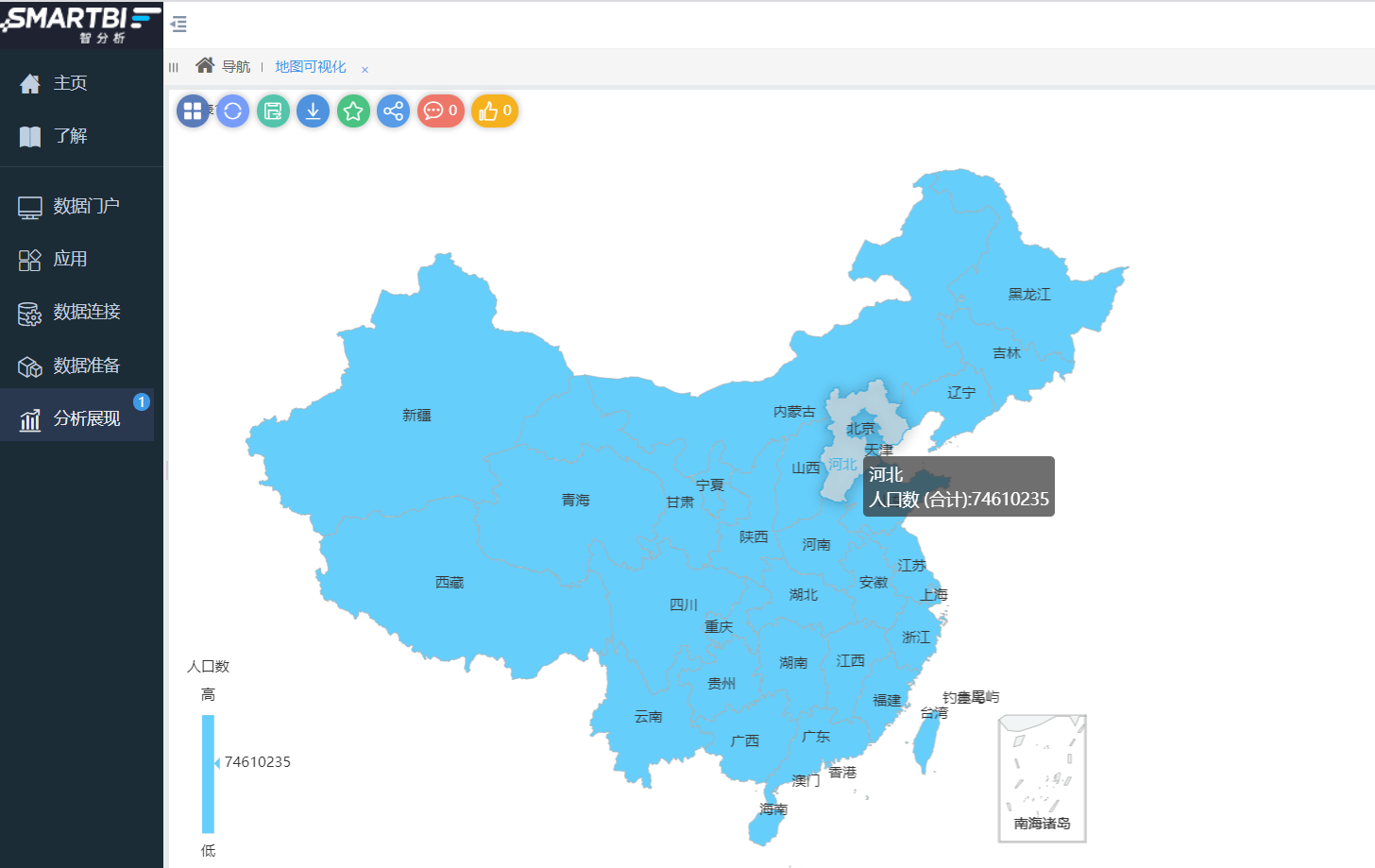
场景准备
不久前,国家统计局公布了第七次全国人口普查数据,今天小编就利用这些数据来跟大家展示一下地图可视化的制作过程。
现有数据:全国各省份人口数量分布
场景:为实现更为直观的对比,利用地图可视化的方式展示各省人口的分布情况。
使用工具:智分析
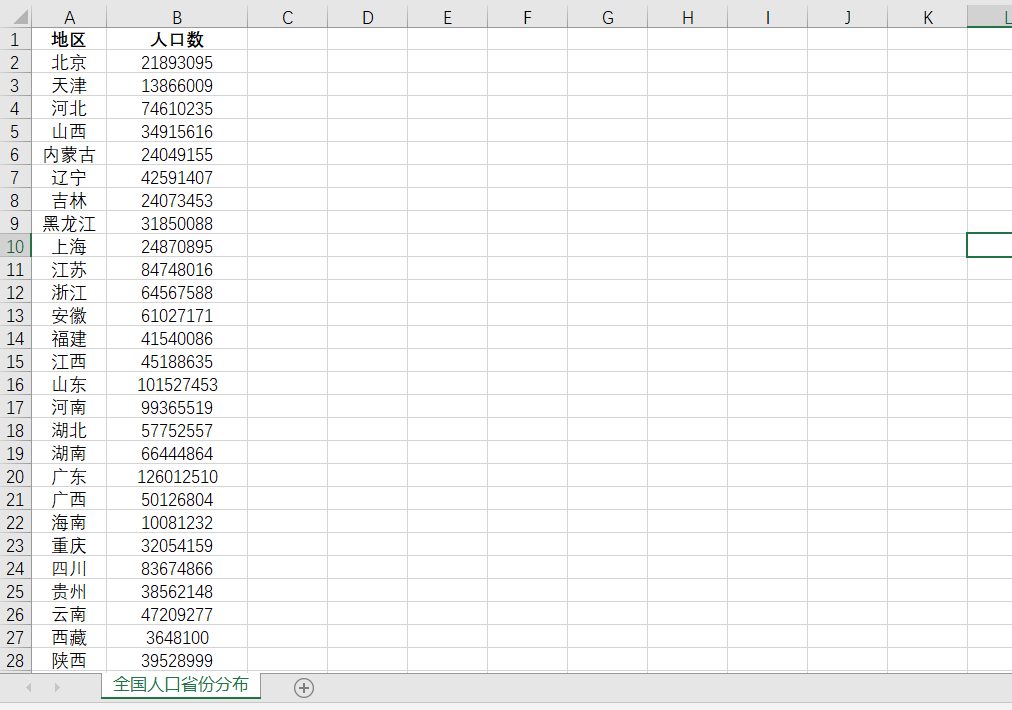
制作可视化地图
第一步:导入数据
把准备好的数据源导入到智分析系统里,智分析支持多种数据连接方式,可以是连接数据库的方式,也可以是以EXCEL方式进行导入。数据加载进去之后,就可以在数据连接的界面对数据源进行预览:
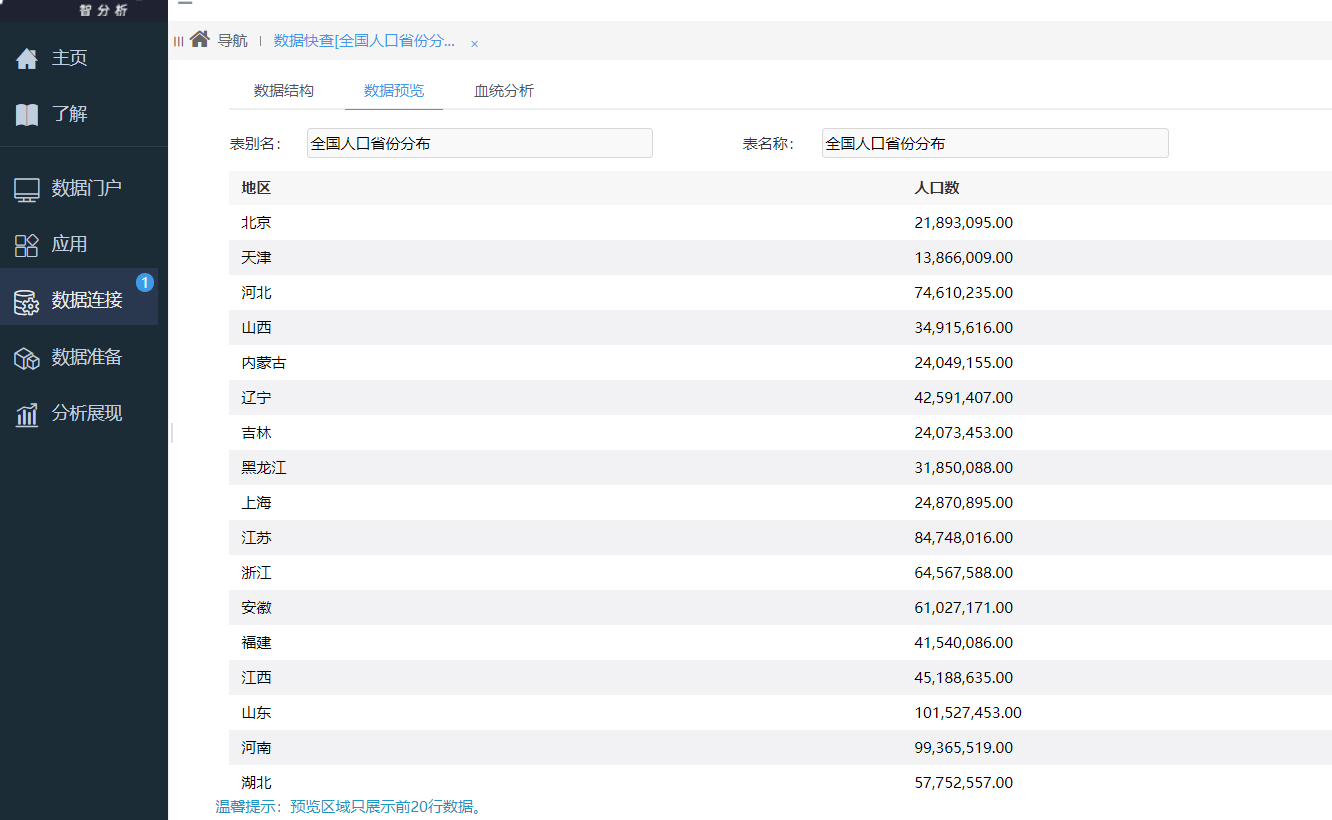
第二步:制作数据集
数据集的含义是利用数据源进行再加工,由于仪表盘无法直接识别数据源,所以这个是地图可视化制作必不可缺的重要步骤。打开数据准备里的自助数据集,找到已经上传成功的数据源:
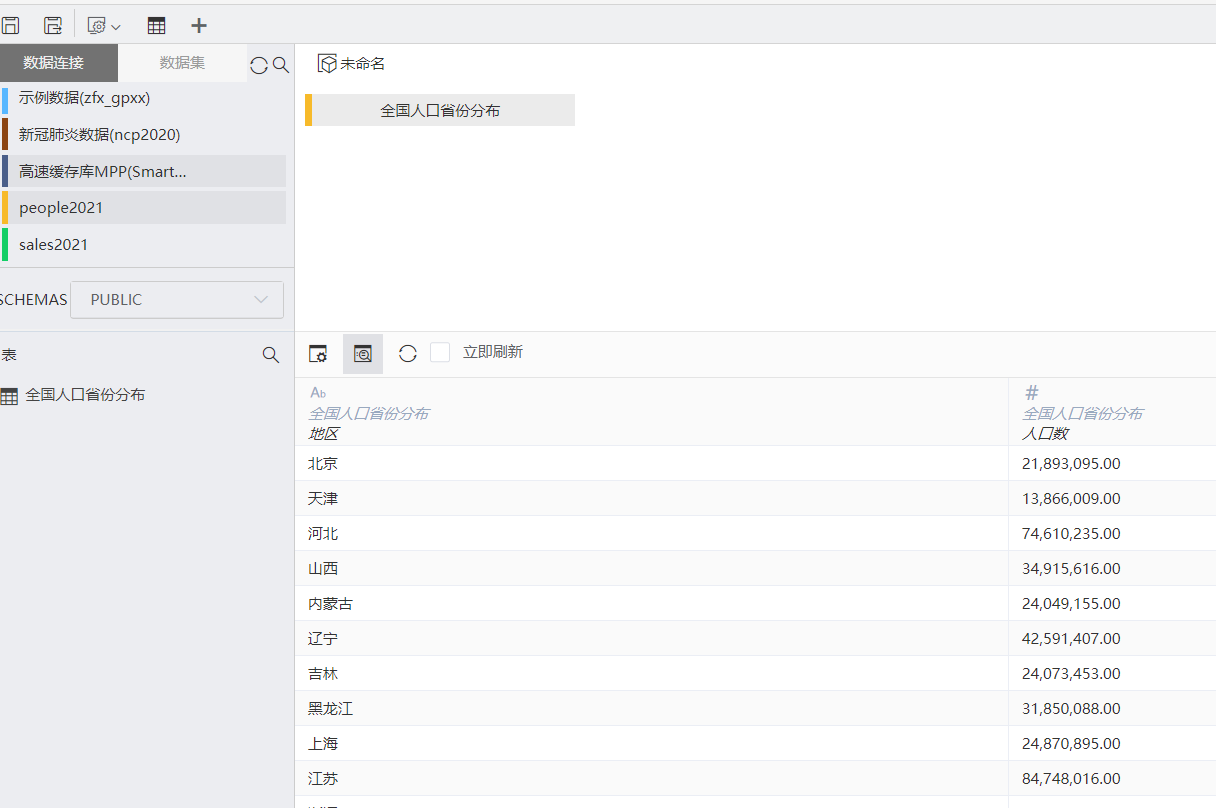
将地理字段标记为地理纬度是制作地图可视化过程中最为重要的步骤,操作起来也很简单,第一步点击数据集里的表属性,接着右键点击“地区”字段,随即会弹出标记地理纬度选项,设置为“区域”即可:
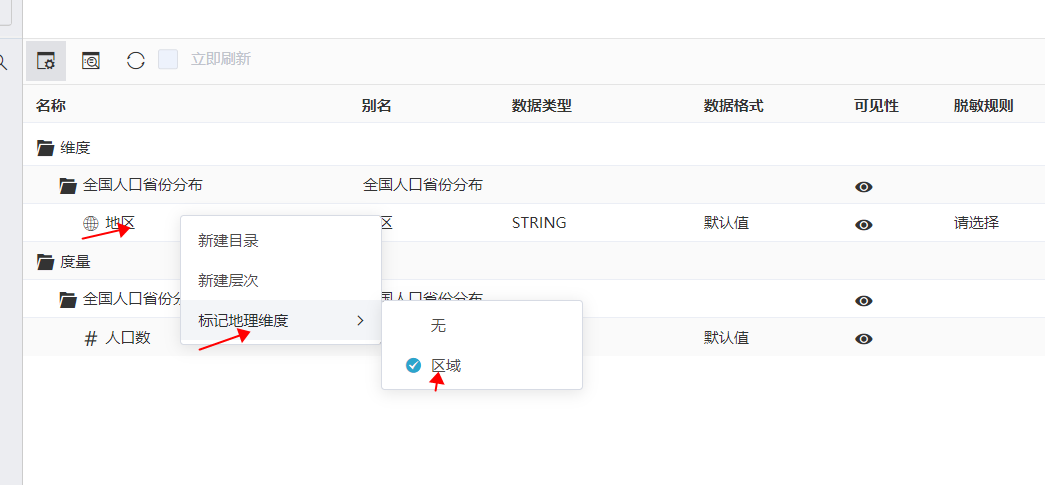
也支持对其他字段的数据类型进行设置,如把人口数默认的浮点数设置为整型:
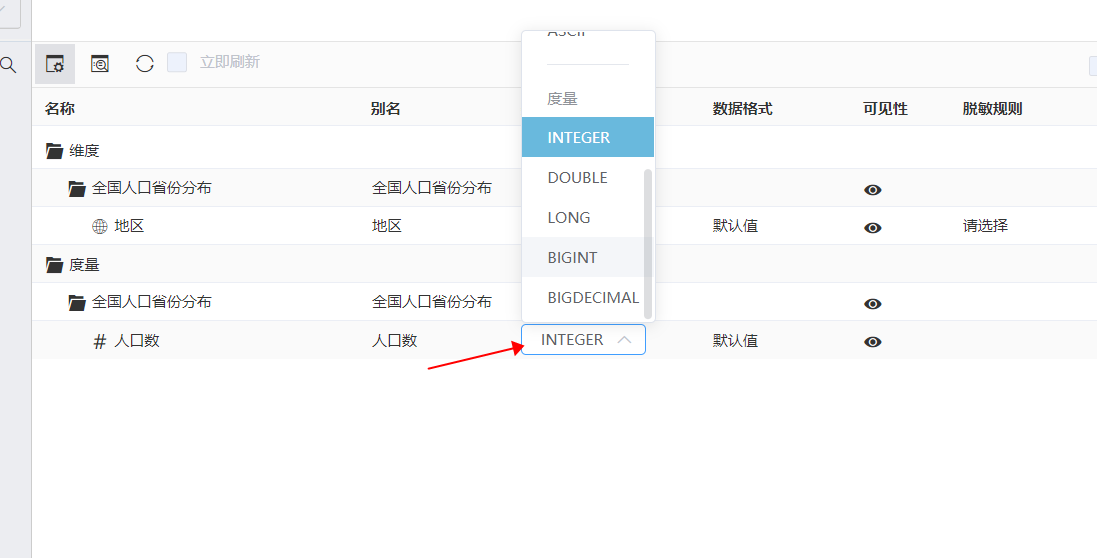
完成以上的设置后,点击保存数据集:
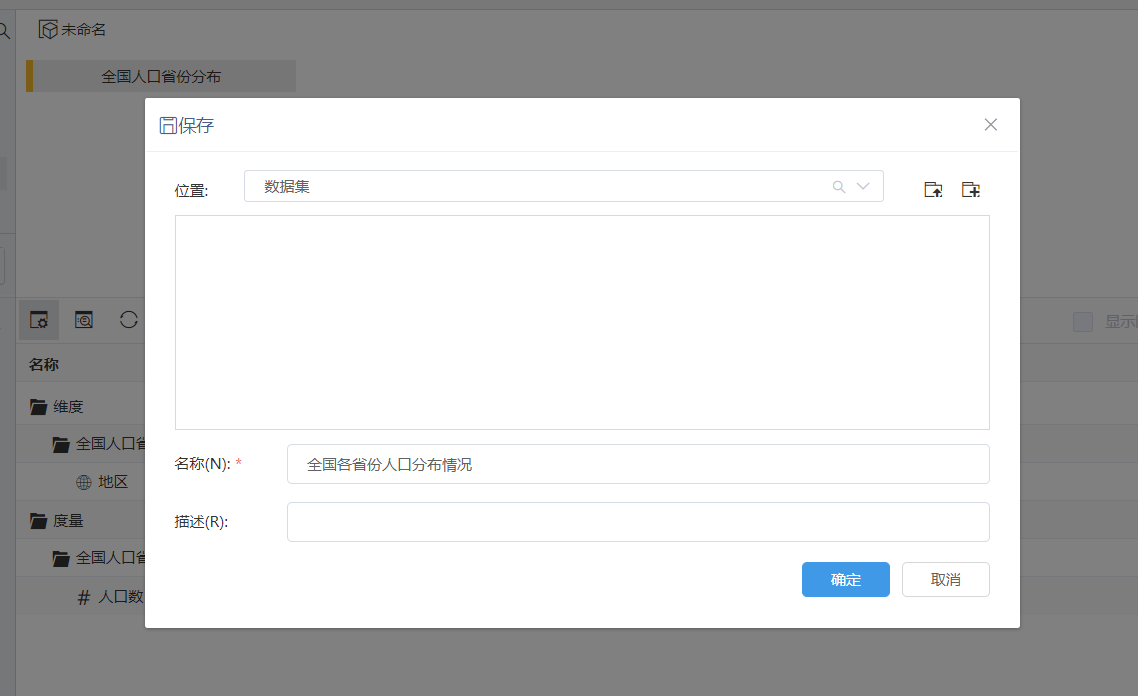
第三步:制作仪表盘
仪表盘有丰富的图表功能,包括地图、词云图等高大上的图表,不仅酷炫而且还是动态的喔!保存好的数据集文件怎么找?点击打开仪表盘界面,左上角的数据连接就能找到:
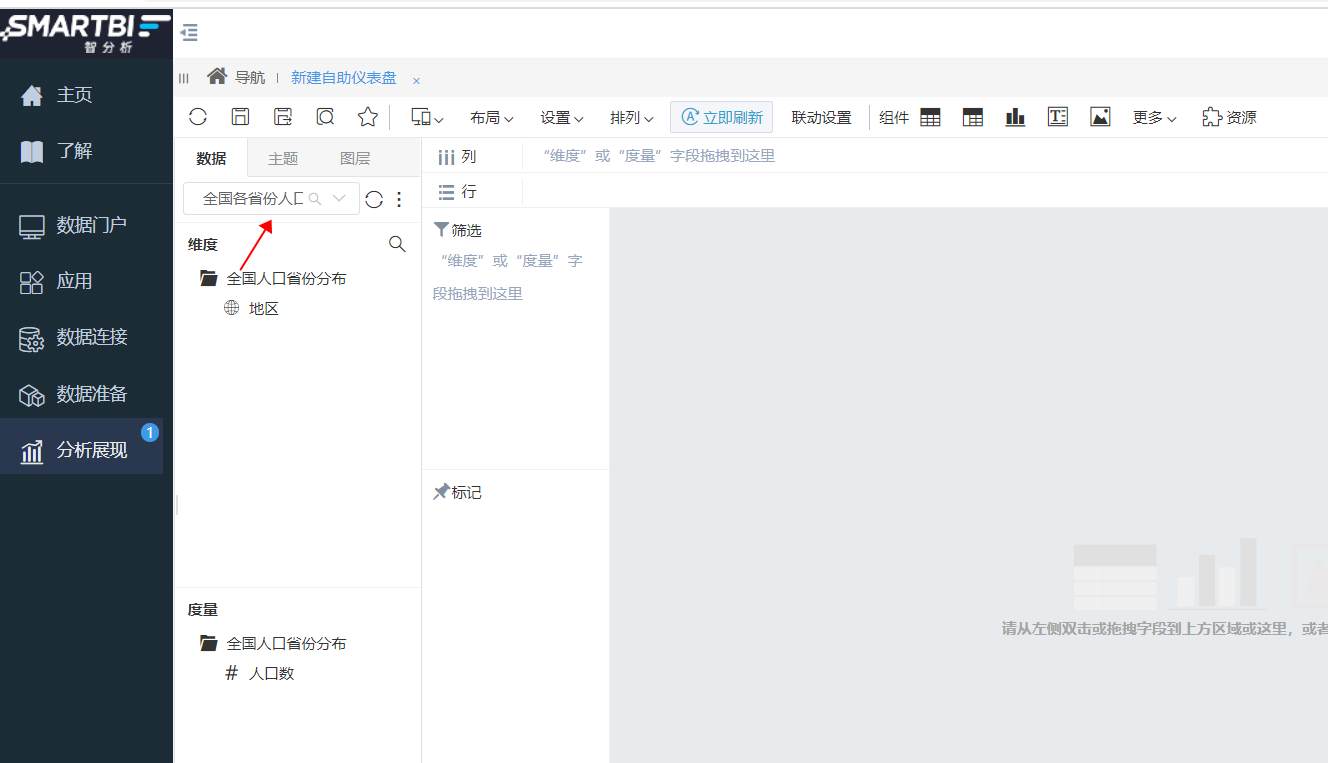
用鼠标拖拽即可把数据导入,在右上角的智能配图里选择合适的图形,这里我们选择地图:
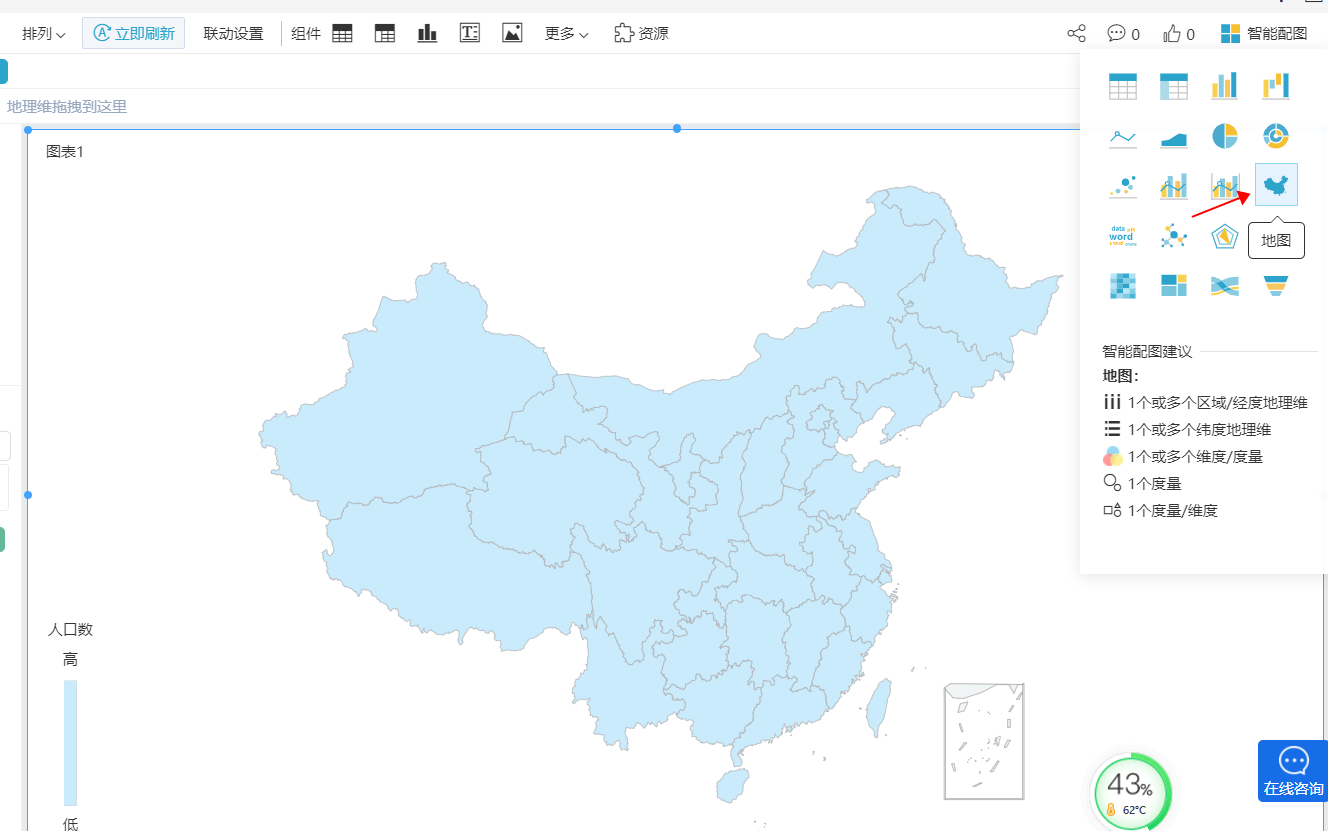
仪表盘还支持对地图的标签、配色等内容进行自定义设置,也能选择其他的地图样式:
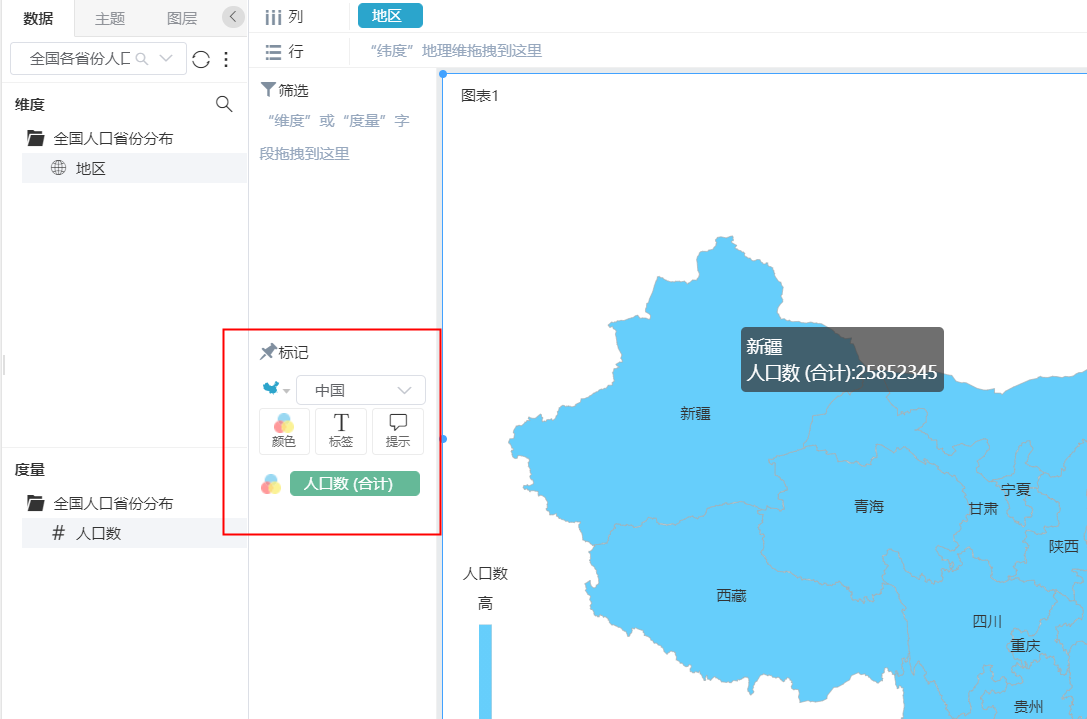
设置完成后,一个简单的地图可视化图表就制作出来了,拖动鼠标,就能看到每个省份的人口数量了,而且地图还能放大和缩小,非常酷炫。
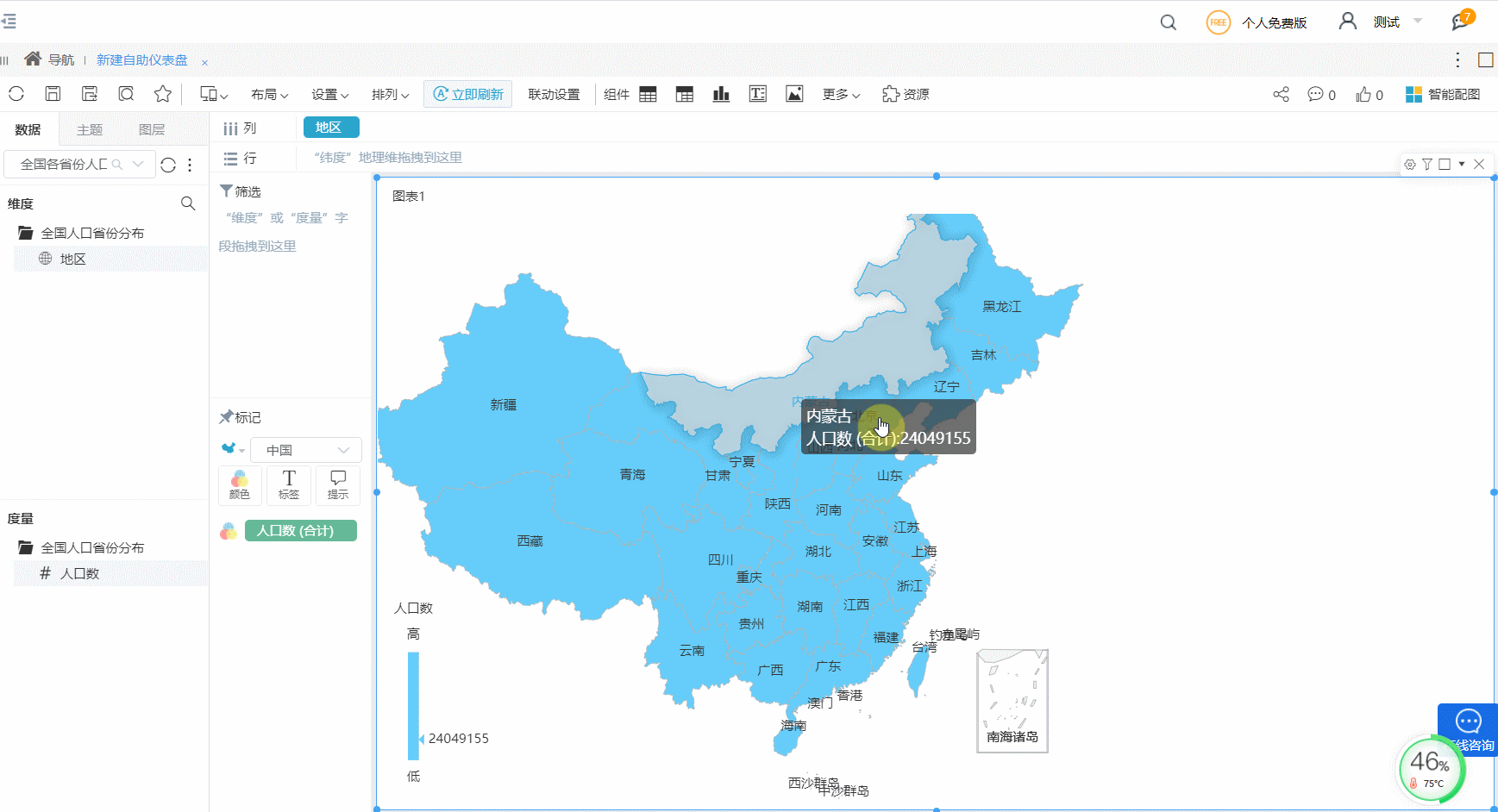
总结:
怎么样用智分析制作地图可视化是不是很简单呢?除此之外,其还具备实时数据更新、模板复用和地图钻取等功能。其丰富的图表类型,好看又实用。制作完报表后,还可以通过分享功能把报表分享给领导、同事,扫码就能查看,不用另外制作PPT或导出成pdf格式进行汇报。
新一代商业智能BI工具
覆盖传统BI、自助BI、现代BI不同发展阶段,满足企业数字化转型的多样化需求
































